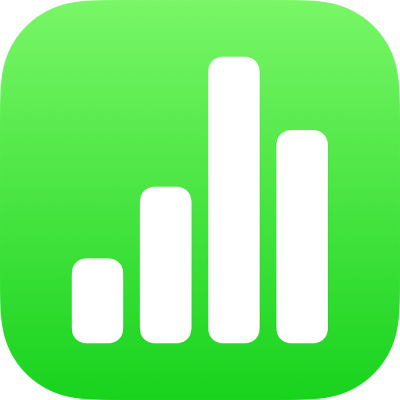
Sắp xếp lại các hàng và cột trong Numbers trên iPhone
Bạn có thể di chuyển các hàng và các cột trong bảng, đồng thời chuyển đổi các hàng thành các cột và các cột thành các hàng.
Di chuyển hàng và cột trong bảng
Bạn có thể di chuyển bất kỳ hàng và cột nào trong bảng; tuy nhiên, chúng có thể được định dạng lại khi bạn di chuyển chúng. Ví dụ: khi bạn di chuyển các hàng phần đầu và phần chân sang nội dung của bảng thì chúng sẽ được định dạng lại làm hàng nội dung và ngược lại.
Đi tới ứng dụng Numbers
 trên iPhone của bạn.
trên iPhone của bạn.Mở bảng tính, sau đó chọn hàng hoặc cột mà bạn muốn di chuyển.
Thực hiện bất kỳ tác vụ nào sau đây:
Di chuyển hàng: Sau khi chọn hàng, chạm và giữ một trong các số hàng đã chọn cho đến khi hàng có vẻ nhô ra khỏi bảng, sau đó kéo lên trên hoặc xuống dưới một hàng khác.
Di chuyển cột: Sau khi chọn cột, chạm và giữ một trong các chữ cái cột đã chọn cho đến khi các cột có vẻ như nhô ra khỏi bảng, sau đó kéo về bên phải hoặc bên trái của một cột khác.
Mẹo: Nếu bạn kéo hàng hoặc cột ra bên ngoài bảng hiện có, bạn sẽ tạo một bảng mới với chúng.
Hoán vị hàng và cột
Bạn có thể hoán vị các hàng và cột trong bảng để chuyển đổi chúng – hàng 1 trở thành cột A (nội dung của hàng 1 di chuyển vào cột A và ngược lại), hàng 2 trở thành cột B, v.v.
Ghi chú: Nếu bảng cung cấp nguồn dữ liệu cho bảng trụ trong bảng tính của bạn hoặc nếu bảng trong bảng tính được chia sẻ với những người khác thì bạn không thể chuyển vị bảng.
Đi tới ứng dụng Numbers
 trên iPhone của bạn.
trên iPhone của bạn.Mở bảng tính, sau đó chạm vào bảng đó. Chạm vào
 ở góc trên cùng bên trái của bảng.
ở góc trên cùng bên trái của bảng.Chạm vào
 ở góc dưới cùng bên phải của màn hình, sau đó chạm vào Hoán vị hàng và cột.
ở góc dưới cùng bên phải của màn hình, sau đó chạm vào Hoán vị hàng và cột.
Dưới đây là các kết quả của việc hoán vị:
Các hàng và cột định cỡ lại về chiều cao và chiều rộng mặc định cho bảng.
Hàng phần đầu trở thành cột phần đầu và hàng phần chân trở thành cột ở ngoài cùng bên phải.
Kiểu bảng và các thay đổi kiểu tùy chỉnh mà bạn thực hiện sẽ được bảo lưu, bao gồm xen kẽ màu của hàng, cài đặt đường lưới, đường viền bảng và ô, kiểu ô và văn bản, vùng tô sáng có điều kiện, hàng và cột bị ẩn, v.v.
Tham chiếu dữ liệu biểu đồ cập nhật để biểu đồ tham chiếu cùng dữ liệu, ngay cả sau khi được hoán vị.
Các ô đã nhập sẽ hoán vị bình thường, trừ khi chúng ở trong hàng phần đầu. Trong một số trường hợp, việc hoán vị sẽ hủy hợp nhất các ô của hàng phần đầu đã nhập.
Các quy tắc sắp xếp và lọc sẽ bị hủy và biểu mẫu được liên kết sẽ bị bỏ liên kết, nếu việc hoán vị tạo ra một bảng không phải là biểu mẫu hợp lệ.
Nhiều công thức và hàm tự động cập nhật khi chúng được hoán vị. Cảnh báo chỉ ra bất kỳ công thức nào không thể cập nhật được.
Để hoàn tác việc hoán vị và khôi phục tất cả các thay đổi, chọn bảng và hoán vị lại.
Ghi chú: Bạn không thể hoán vị các hàng hoặc cột trong bảng tính được chia sẻ.